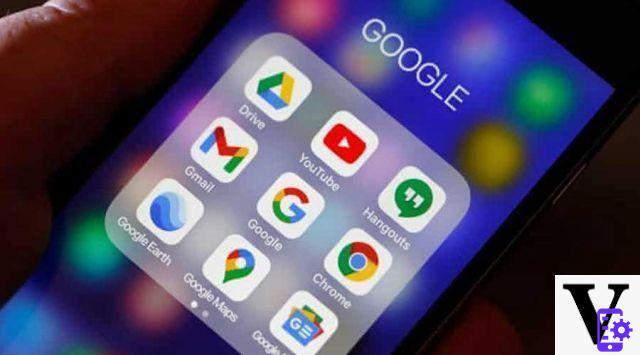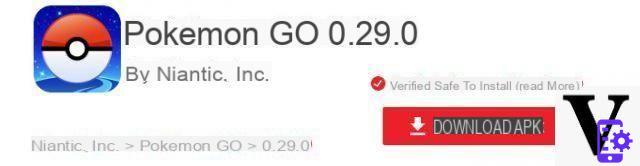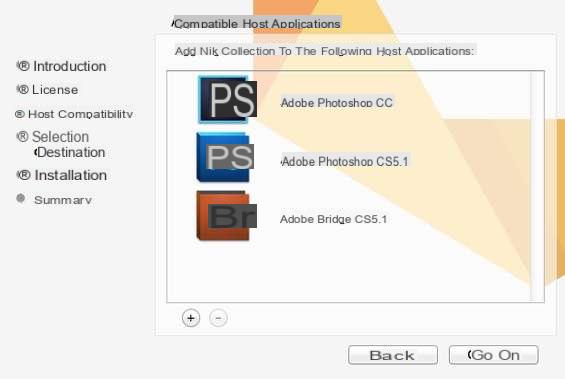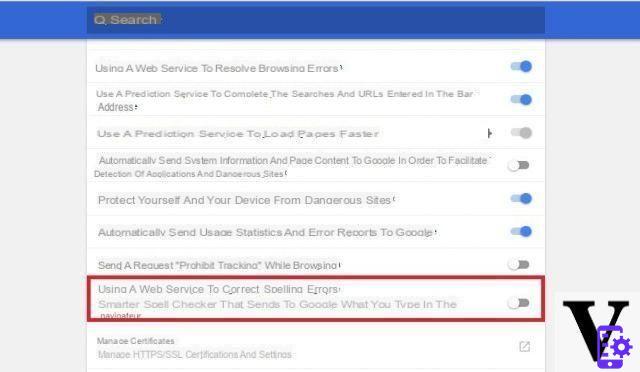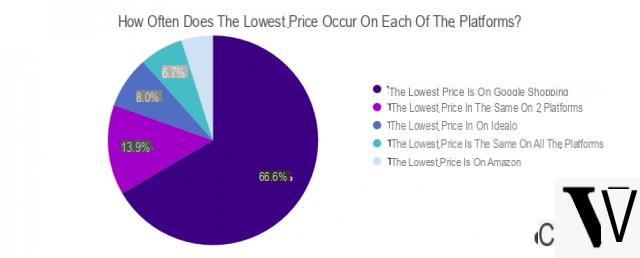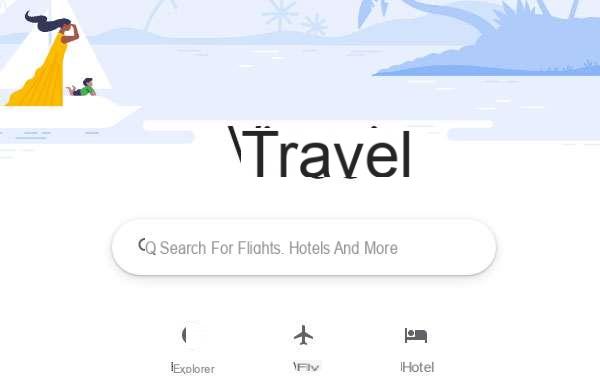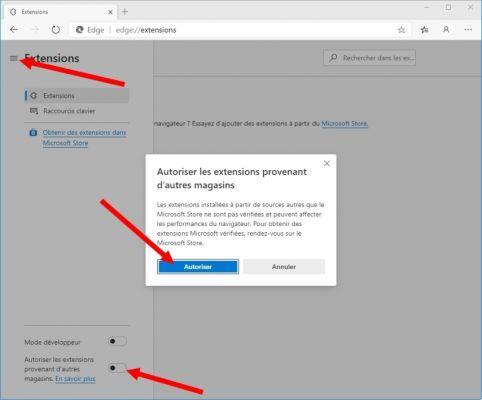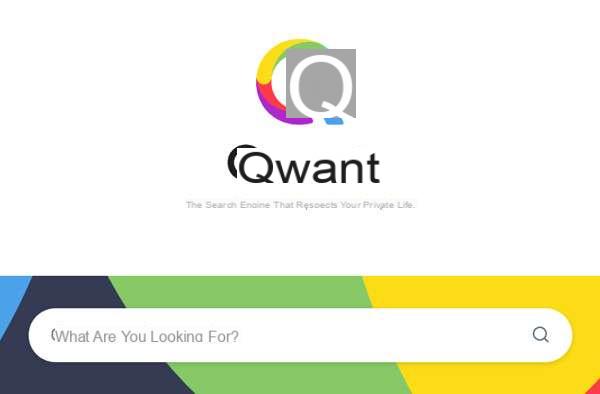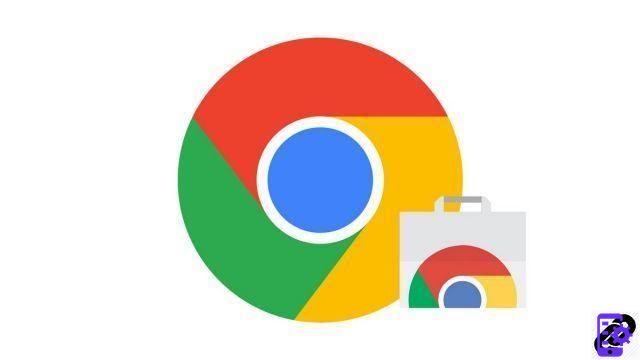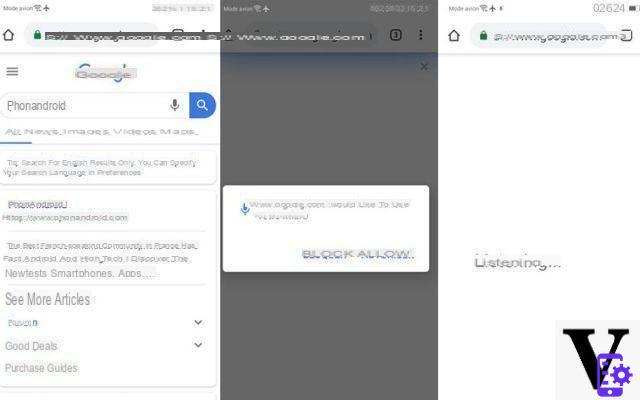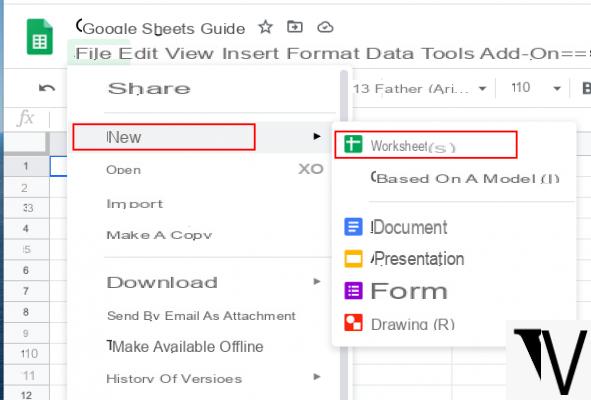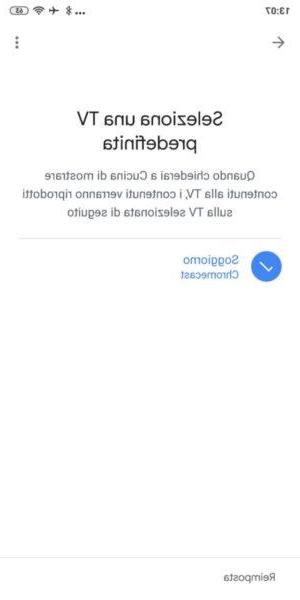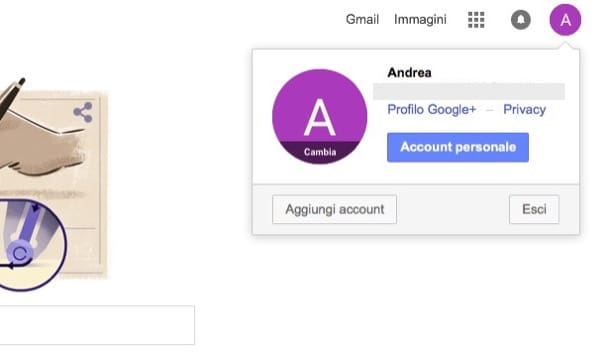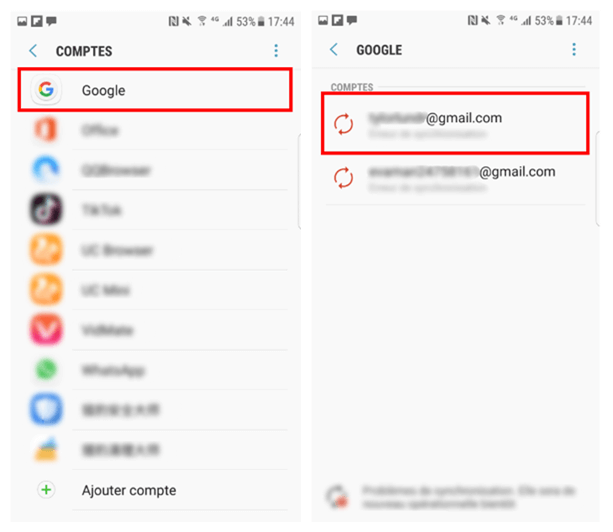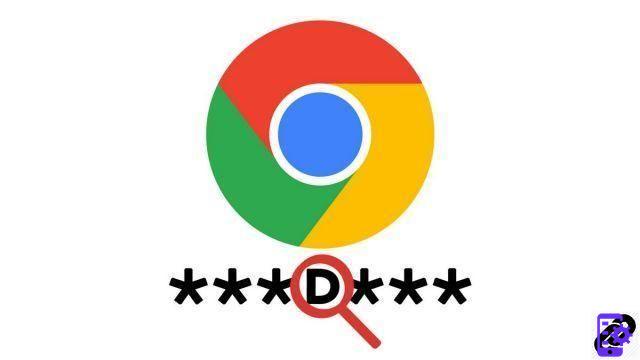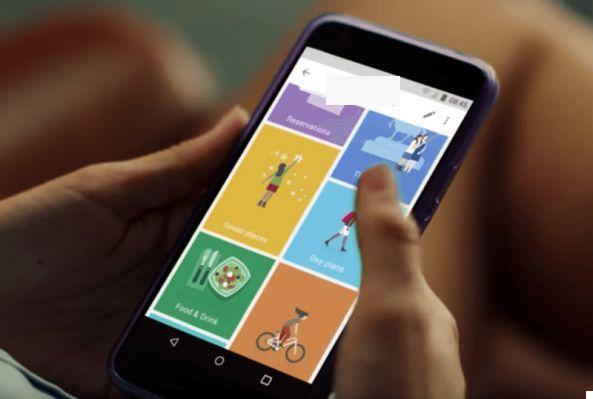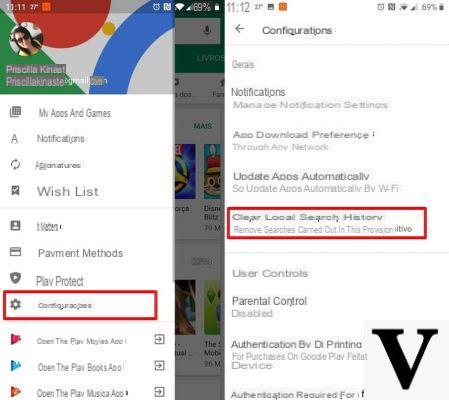Já que você decidiu comprar um chromecast para assistir seus filmes favoritos na tela grande de um smartphone ou tablet, você gostaria de saber mais como funciona o Google Cast, a tecnologia na qual o dongle HDMI é baseado. Com este novo guia hoje iremos descobrir juntos exatamente isso.
Google Cast: o que é
Como mencionado anteriormente, Google Elenco é um protocolo desenvolvido pela gigante de Mountain View que permite a transmissão conteúdo de áudio e vídeo de um dispositivo para outro sem o auxílio de cabos, então em maneira completamente sem fio.
Como funciona o Google Cast
Comparado com a tecnologia Miracast que funciona muito semelhante a Google Elenco, este último processa o conteúdo internamente e depois o reproduz de forma autônoma, não sendo apenas um copy-paste da tela do dispositivo principal.
Neste caso, este último assume o papel de um real controle remoto que permite que você escolha o conteúdo a ser reproduzido enquanto a reprodução real ocorre dentro do dongle com protocolo Google Cast.
Tomando um exemplo prático para fazer você entender como funciona, se você começar um filme Netflix e transmita para a TV à qual um está conectado chromecast pressionando o botão apropriado, você pode curtir o filme na tela da TV e continuar fazendo o que deseja no seu telefone.
Com o protocolo MiracastNo entanto, não é possível fazer isso, pois todas as operações feitas no smartphone são reproduzidas automaticamente na tela grande da TV.
Como usar o Google Cast
Você pode usar a tecnologia Big G a partir de aplicações, programas e funcionalidade compatível com este protocolo. Em primeiro lugar, para que este padrão funcione corretamente, o aplicativo ou programa a partir do qual o conteúdo a ser reproduzido e o dispositivo de reprodução (por exemplo, TV) devem ser conectados ao stessa rete wi-fi ou via cabo via Ethernet.
Na praça você encontra diversos dispositivos, aplicativos e programas compatíveis com a tecnologia Google Elenco. Por exemplo, você pode postar conteúdo do seu computador (como uma página da Internet) usando o Navegador Chrome ou assista a um vídeo via Youtube e envie para a tela grande pressionando o botão apropriado ou assista a um filme ou série de TV no Netflix e transmita-o na tela da sua TV, sempre pressionando o botão apropriado.
Além de chromecast, você pode tirar vantagem de todas as Smart TVs equipadas com o sistema operacional Android TV pois, sendo um sistema operacional feito pelo Google, ele integra tecnologia Google Elenco. Alternativamente, é possível usar algumas caixas de TV no mercado, como aTV NVIDIA Shield ou isso Xiaomi Mi Box TV, ambos equipados por Android TV.
Para outros modelos de Smart TV não equipados com o sistema operacional Google, só é possível aproveitar asaplicativos no YouTube. Depois de instalado corretamente na TV do mercado dedicado aos aplicativos, basta pesquisar o conteúdo no seu smartphone ou tablet através do aplicativo dedicado, pressione o botão botão de transmissão no canto superior direito e escolha o nome da sua TV na lista de dispositivos disponíveis.
Em um smartphone / tablet Android ou iOS, você pode reproduzir conteúdo na tela grande com muita facilidade. Tudo que você precisa fazer é abrir o aplicativo de seu interesse (por exemplo, Netflix o Youtube), selecione o conteúdo a ser visualizado e pressione botão de transmissão que geralmente é encontrado no canto superior direito. Usando a lista que aparece, identifique o dispositivo a ser usado para transmissão (por exemplo, chromecast) E é isso.
Se você tem um Dispositivo Android, você pode transmitir totalmente a tela para o chromecast ou para o dispositivo escolhido. Para fazer isso, abra o Configurações do Android pressionandoícone engrenagem presente na tela inicial, na gaveta ou puxando para baixo a cortina de notificação e encontre o menu dedicado aos dispositivos conectados. Se a função de pesquisa estiver presente no menu de Configurações, use-o para acessá-lo. Concluindo, pressione a voz Transmitir em e selecione o dispositivo de seu interesse na lista que aparece.
Como um computador, você pode tirar proveito da tecnologia Google Elenco baixando e instalando o Navegador Chrome. O programa de navegação de Internet da gigante de Mountain View permite enviar, para um dispositivo receptor, todo o desktop, um arquivo de áudio / vídeo ou a página que você está visitando naquele momento. Para fazer isso, basta iniciar o navegador e clicar em Pontos 3 no canto superior direito e escolha Transmissão ... no menu que aparece.
Depois de fazer isso, escolha fontes para selecionar o conteúdo a ser transmitido e selecione o dispositivo de seu interesse (por exemplo, chromecast) da lista proposta. Se você usa outro navegador, pode aproveitar Google Elenco com alguns sites da Internet que o suportam por lei. Exemplos são Netflix e Youtube.

Google Cast: aplicativos e programas compatíveis
Neste ponto, se você deseja descobrir aplicativos, programas e sistemas operacionais compatíveis com o protocolo da empresa californiana, dê uma olhada na longa lista abaixo:
- Netflix (Web / Android / iOS)
- YouTube (Web / Android / iOS)
- Spotify (Web / Android / iOS)
- Google Play Music (Web / Android / iOS)
- AllCast (Android / iOS)
- Facebook (Android / iOS)
- Vídeo e TV Cast Chromecast (Android / iOS)
- LocalCast para Chromecast (Android / iOS)
- YouTube Music (Web / Android / iOS)
- YouTube Kids (Android / iOS)
- Google Play Film (Web / Android / iOS)
- Plex (Android / iOS)
- Twitch (Android / iOS)
- Fotos do Google (Android / iOS)
- SoundCloud (Android / iOS)
- YuppTV (Android / iOS)
- Dailymotion (Android / iOS)
- Crunchyroll (Android / iOS)
- Rádio TuneIn (Android / iOS)
- Web Video Cast (Android / iOS)
- MLB At Bat (Android / iOS)
- Videostream Chromecast (Android / iOS)
- Viki (Android / iOS)
- Tidal (Android / iOS)
- AllConnect (Android / iOS)
- ESPN (Android / iOS)
- WWE (Android / iOS)
- Vídeo e TV Cast Vizio Android TV Streamer (Android)
- Pocket Casts (Android / iOS)
- SlingPlayer (Android / iPhone / iPad)
- Tubio (Android / iOS)
- BubbleUPnP (Android)
- Todas as telas (Android)
- Just Dance Now (Android / iOS)
- UFC (Android / iOS)
- Deezer (Android / iOS)
- Google Chrome (Windows / macOS / Linux)
- Chrome OS
- Android
- Infinity (Web / Android / iOS)
- NOW TV (Android / iOS)
- TIMVision (Web / Android / iOS)